
Como alterar o URL/endereço do WordPress
Existem diversos métodos de alteração do domínio principal de uma instalação WordPress, nosso time separou as mais fácies de alterar, todas serão listadas abaixo com nível de facilidade individualmente falando.
O que é preciso saber antes de começar
1- Adicione o novo domínio em sua hospedagem
Para a troca do endereço do WordPress, é recomendado que o novo domínio já esteja configurado em seu cPanel (como mostramos neste outro guia).
Além disso, é importante que faça também os apontamentos de NameServers referentes ao servidor de sua hospedagem conosco, para garantir que o site continue funcionando corretamente após a troca.
2- Verifique a pasta Document root
Ao configurar o domínio que será o novo endereço da instalação, a pasta configurada como “Documento Root” do novo domínio precisa ser a mesma do antigo domínio. Você pode conferir essa informação no botão Domínios presente em seu cPanel.
Caso as pastas do “Documento Root” sejam diferentes, você precisará mover os arquivos presentes na pasta do antigo domínio para a pasta do novo, em um processo que explicamos aqui neste outro guia.
Mudar URL WordPress pelo wp-admin
Sem dúvidas essa é a mais indicada, pela facilidade em alterar o processo, mas antes de fazer isso é necessário estacionar o novo domínio em sua hospedagem, para evitar que você perca acessibilidade da sua instalação WordPress.
- Acesse o seu wp-admin;
- Localize o menu Configurações gerais;
- Modifique o domínio antigo pelo novo nos campos Endereço do WordPress (URL) e Endereço do site (URL);
- Feito isso apenas aplique as alterações clicando em Salvar alterações;
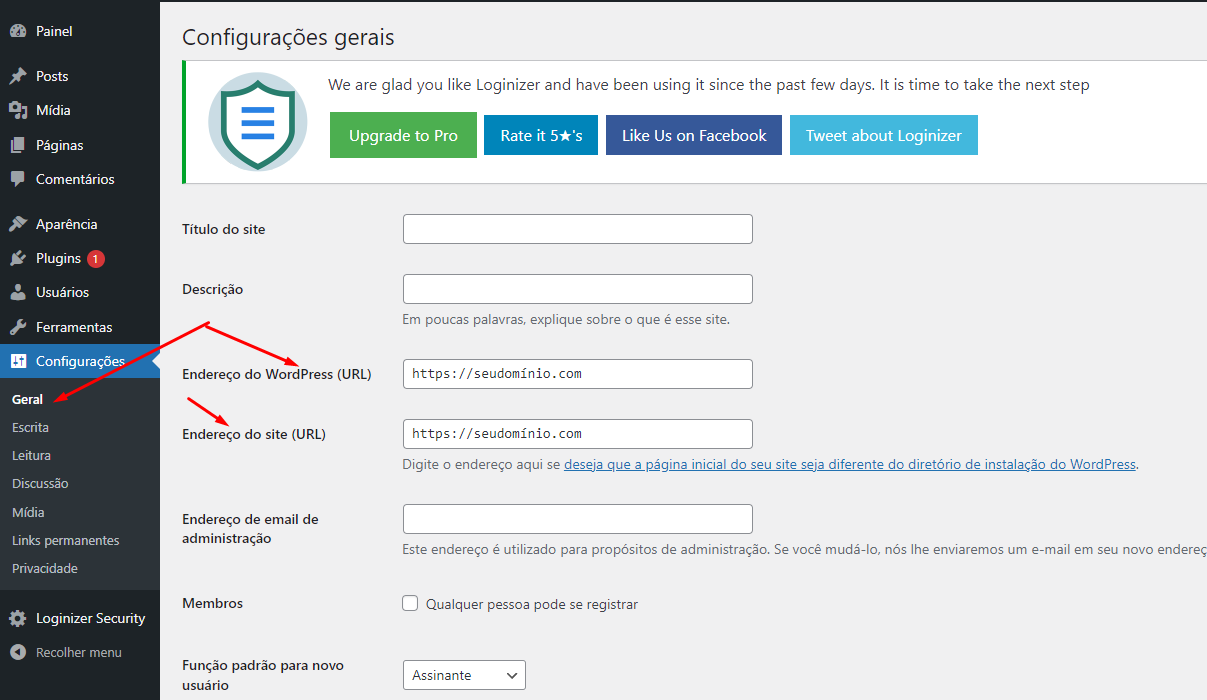
Trocar domínio a partir do arquivo wp-config.php
Alterar o domínio a partir do arquivo wp-config.php é possível também, porém recomendaríamos essa alteração se ela fosse temporária, por exemplo no aguardo da propagação do seu novo domínio para cá. Essa alteração em alguns processos de atualização de plugins ou até mesmo da instalação do WordPress pode gerar dores de cabeça. Não recomendamos fazer isso em produção.
1- Acesse o cPanel;
2- Vá até o Gerenciador de arquivos;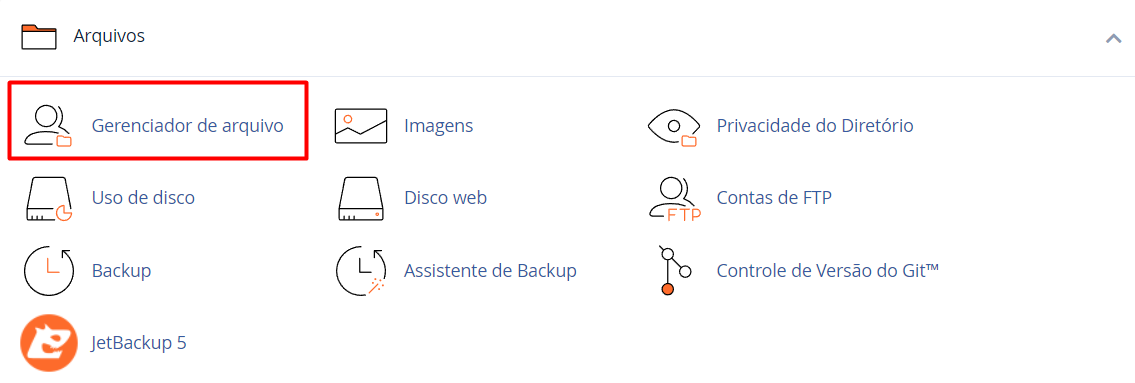
3- Localize o diretório (pasta) de instalação do seu WordPress (normalmente, a pasta chamada public_html);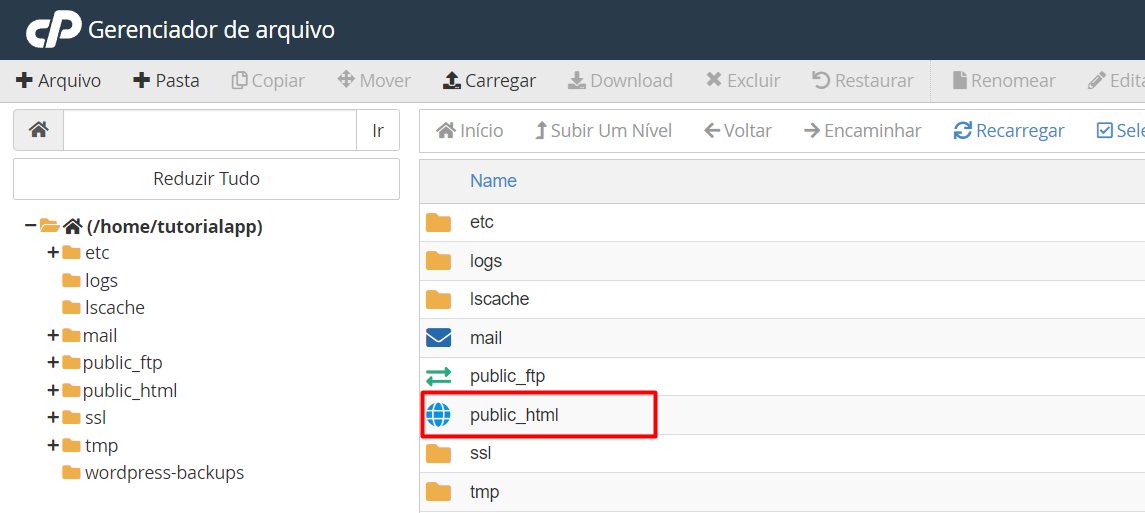
4- Localize agora o arquivo wp-config.php e clique no botão Edit;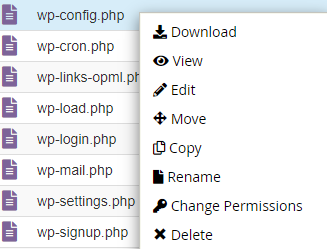
5- Adicione a seguinte linhas no inicio do arquivo:
define('WP_HOME','http://meunovodominio.com.br');
define('WP_SITEURL','http://meunovodominio.com.br');6- O seu arquivo wp-config.php deverá, então, ficar parecido com este: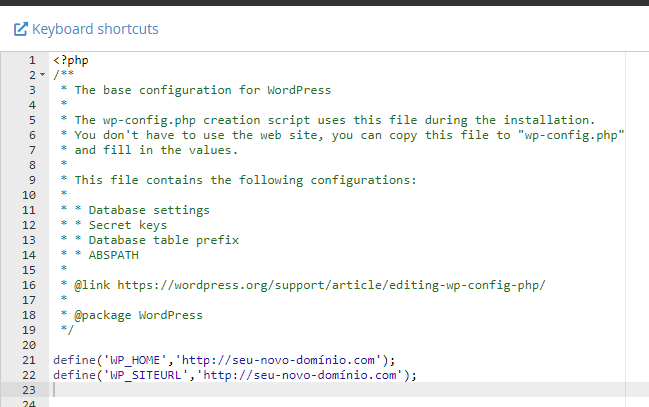
Com tudo pronto, clique em Salvar Alterações e o seu WordPress estará pronto para abrir a partir do novo domínio configurado!
Atualizar o domínio via Banco de Dados
Alterar o domínio através do bancos de dados é possível, entretanto recomendamos que se atente as alterações, pois alterar qualquer outra variável ou mesmo adicionar caracteres que não são necessários podem gerar problemas na sua instalação WordPress, por isso recomendamos que faça um backup antes de continuar.
- Acesse o cPanel;
- Localize a opção phpMyAdmin;

- Localize o bancos de dados da instalação WordPress. Se não souber qual o nome do banco, você pode procurar pelo DB_NAME configurado em seu arquivo wp-config.php localizado na pasta principal da sua instalação WordPress;
- Após localizar o banco de dados correto, clique no nome dele para abrir a listagem de tabelas;

- Após isso, a tela mostrará no lado direito as tabelas presentes no banco. Use o campo de busca para pesquisar por “options“;
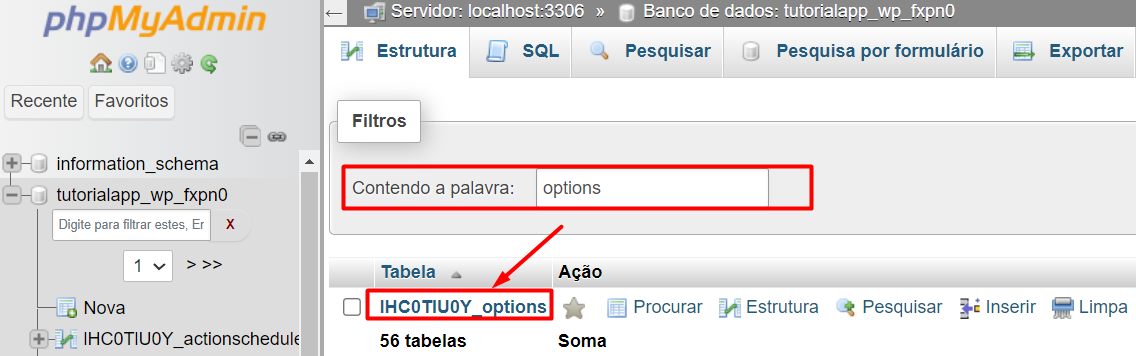
- O nome completo da tabela poderá ser diferente de uma instalação para outra do WordPress. Por isso, ignore o nome que está no início (prefixo) e siga clicando direto no nome da tabela que tiver _options no nome;
- Após acessar a tabela options, você encontrará as linhas siteurl e home, que são as linhas que armazenam o URL da instalação WordPress;
- Para alterar o domínio, você deverá clicar no botão Editar dessas duas linhas, uma de cada vez;

- Na nova tela, você poderá editar o conteúdo no campo option_value, que estará com o domínio que você está trocando. Então faça a alteração para definir ali o novo domínio do WP;

- Com todos os ajustes prontos, clique em Continuar para finalizar a alteração e assegure de ter alterado as duas linhas, a siteurl e a home para que o ajuste esteja totalmente realizado.
Possíveis erros
Após uma alteração de URL, é possível encontrar o erro de página 404 ao acessar as páginas internas. Para corrigir isso, é necessário recriar a configuração de links permanentes, como mostramos melhor neste outro guia.
Você está precisando de ajuda?
Saiba que sempre será um prazer te ajudar! Nossa equipe de suporte está disponível à você! Por isso, caso precise de auxilio, saiba que pode contar conosco! Envie-nos um ticket para que nosso time de especialista consiga lhe auxiliar da melhor maneira possível. Você precisa de ajuda de como abrir um ticket? Leia esse artigo.
